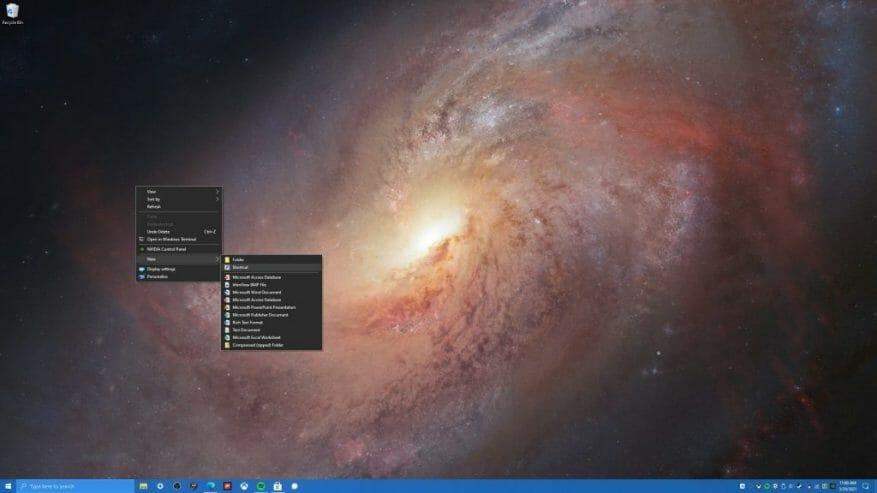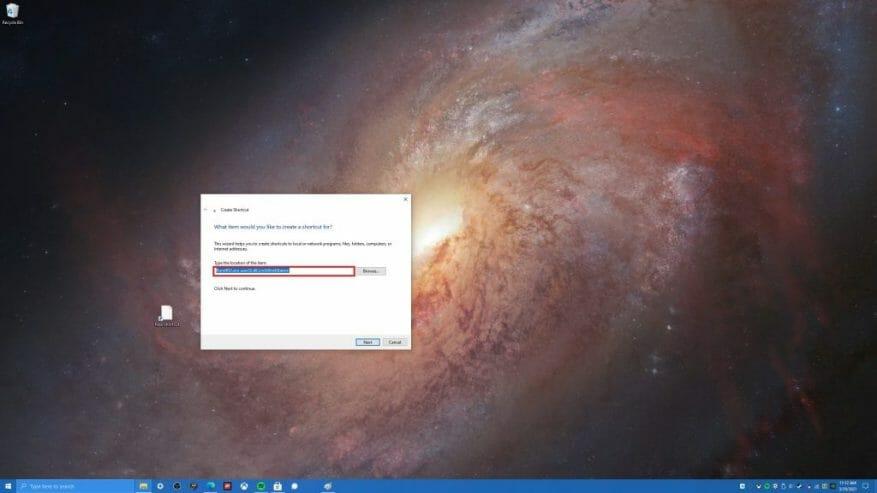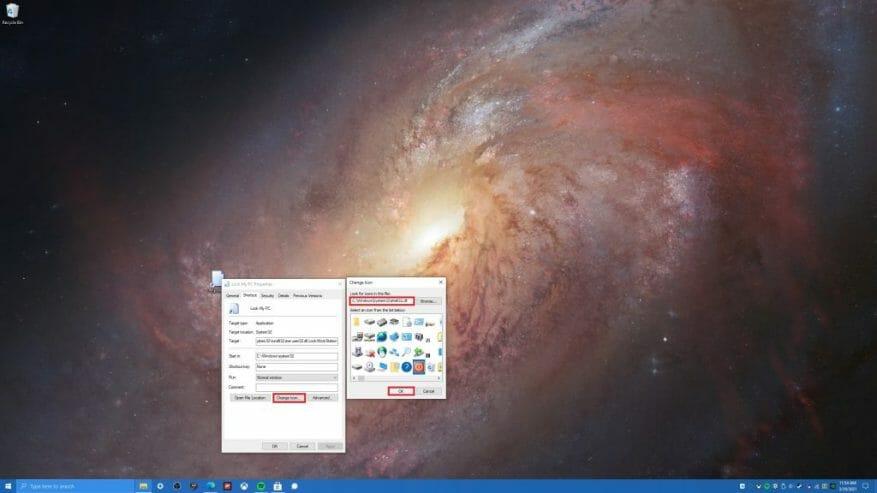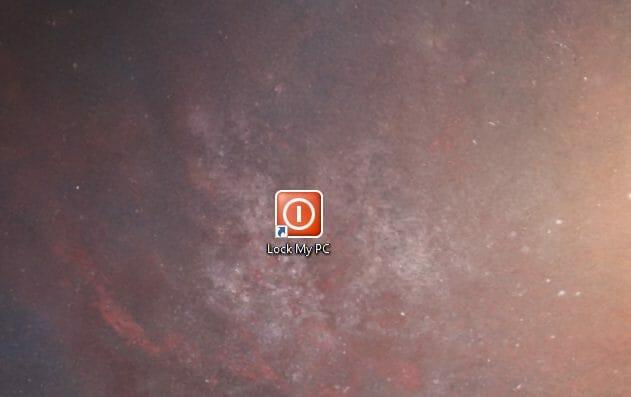Er zijn verschillende manieren om uw Windows 10-pc te vergrendelen, maar wist u dat u dit doet met een snelkoppeling op het scherm die u maakt? Het maken van een snelkoppeling om uw Windows 10-pc te vergrendelen kan handig zijn als u een gemakkelijke manier wilt om uw pc te vergrendelen zonder dat u een sneltoets hoeft te onthouden (Windows-toets + L), of proberen door menu’s te navigeren om uit te loggen op uw Windows 10-pc. Wat uw reden ook is, hier leest u hoe u een snelkoppeling kunt maken om uw Windows 10-pc te vergrendelen.
1. Klik met de rechtermuisknop ergens op uw bureaublad en kies Nieuw
2. Kies Snelkoppeling
3. Vervolgens wordt u gevraagd de locatie van de snelkoppeling aan te geven. kopieer en plak het volgende: Rundll32.exe user32.dll,LockWorkStation
4. Ten slotte wordt u gevraagd uw snelkoppeling een naam te geven. Voor dit voorbeeld heb ik deze snelkoppeling genoemd “Vergrendel mijn pc‘, maar je kunt het noemen wat je wilt.
Dat is het! Je bent klaar. Vanaf hier kunt u op de snelkoppeling “Mijn pc vergrendelen” klikken om uw Windows 10-pc te vergrendelen wanneer u uw pc verlaat. Als u het pictogram van uw Lock Your PC-snelkoppeling wilt wijzigen, moet u nog één extra stap uitvoeren. De meeste pictogrammen die Windows 10 gebruikt is te vinden in de volgende twee mappen; C:\Windows\System32\shell32.dll en C:\Windows\System32\imageres.dll. Dit zijn de stappen die u moet volgen om het pictogram van uw snelkoppeling te wijzigen.
1. Klik met de rechtermuisknop op uw snelkoppeling, kies Eigendommen
2. Kies op het tabblad Snelkoppeling Verander icoon
3. Vanaf hier zal Windows u vragen waar u wilt zoeken naar pictogrammen om te gebruiken. Afhankelijk van de locaties van uw Windows 10-pictogrammen, kunt u ofwel: C:\Windows\System32\shell32.dll of C:\Windows\System32\imageres.dll om het Windows 10-pictogram te vinden dat het beste bij u past.
4. Nadat u een pictogram hebt gekozen, klikt u op Oké onder het venster Pictogram wijzigen en Oké opnieuw in het venster met snelkoppelingseigenschappen.
Gefeliciteerd! U hebt uw snelkoppelingspictogram met succes gewijzigd.Nu hebt u een gemakkelijk herkenbare snelkoppeling waarop u kunt dubbelklikken wanneer u uw Windows 10-pc wilt vergrendelen.
Hoe vergrendelt u uw Windows 10-pc? Laat het ons weten in de reacties!